AutoCAD LT y Revit LT juntos. Trabajo CAD y BIM
Con AutoCAD Revit LT Suite empieza a utilizar sistemas de modelado de información de construcción 3D, con un software que ofrece una interfaz de usuario sencilla y la familiaridad del entorno de dibujo de AutoCAD LT.
Principales características

- Visualiza y comunica tus diseños de forma más clara, además de satisfacer en mejor medida la demanda de entregas en formato BIM.
- Las funciones de esta herramienta de modelado BIM te ayudan a crear documentación y diseños 3D de alta calidad, en un entorno de coordinación basado en modelos de información.
- Visualiza cualquier modelo BIM de Revit y supervisa el desarrollo de tus proyectos BIM, sin necesidad de ser un usuario experto.
Novedades de Revit LT Suite
La última versión del software de arquitectura e ingeniería Revit LT™ Suite, mejora la interoperabilidad y la productividad, al tiempo que ofrece muchas de las mejoras solicitadas por los usuarios.
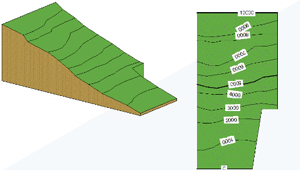
Sólidos topográficos
Crea elementos topográficos como geometría sólida.
Los elementos de sólidos topográficos representan la topografía y el estado del emplazamiento del modelo. Los sólidos topográficos se crean a partir de archivos CAD o CSV importados. También puedes crear un sólido topográfico mediante el boceto de un contorno y la adición de puntos de elevación dentro del contorno. Los sólidos topográficos admiten patrones de superficie del material asignado y se pueden cortar con otra geometría del modelo.
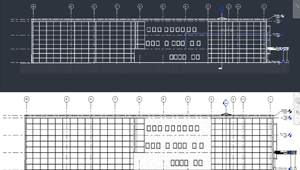
Tema Oscuro de Revit LT Suite
Revit LT Suite admite el tema Oscuro para la interfaz de usuario de primer nivel, como la paleta Propiedades, el Navegador de proyectos, la barra de opciones, …
Revit admite el tema Oscuro para la interfaz de usuario de primer nivel, como la paleta Propiedades, el Navegador de proyectos, la barra de opciones, la barra de controles de vista y la barra de estado. También puede definir el tema del área de dibujo (lienzo) en Oscuro o Claro desde la cinta de opciones y el cuadro de diálogo Opciones.
Para cambiar la configuración del tema, haz clic en la ficha Archivo Opciones ficha Colores Tema activo de IU.
Para establecer el tema del área de dibujo en Claro u Oscuro, haz clic en la ficha Archivo Opciones ficha Colores Esquema de color del lienzo.
Puedes cambiar el tema del área de dibujo actual desde la cinta de opciones mediante el botón Tema del lienzo de la ficha Vista y seleccionar el tema deseado, Claro u Oscuro.
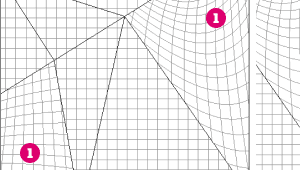
Alinear patrones de superficie
Utiliza la herramienta Alinear para alinear patrones de superficie en elementos con formas editadas. Los patrones se pueden alinear a lo largo de toda la superficie, …
Los patrones de modelo aplicados a un elemento con formas editadas se pueden alinear con la herramienta Alinear. Utilice los controles de la ficha contextual para especificar si la alineación se aplicará a toda la superficie o solo a la cara en la que se ha seleccionado la línea de patrón. Si la superficie con formas editadas contiene superficies regladas, el patrón puede aparecer distorsionado.
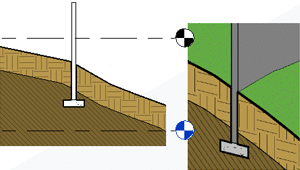
Mejoras en la geometría de corte
Se han activado categorías adicionales para permitir el corte en el entorno de proyecto.
Se han activado categorías adicionales para permitir el corte en el entorno de proyecto.
Ahora se pueden utilizar las siguientes categorías o subcategorías para permitir operaciones de corte en el entorno de proyecto:
- Sólido topográfico
- Techo
- Suelo
- Borde de losa
- Cubierta
- Impostas
- Canalón
- Cielo raso de cubierta
- Cimentación estructural
- Muros
- Barridos de muro
- Forma vacía de masa
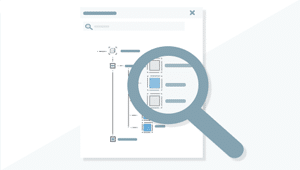
Buscar en el Navegador de proyectos
Ahora hay disponible una función de búsqueda en la parte superior del Navegador de proyectos.
La búsqueda se inicia automáticamente y actualiza los resultados pertinentes a medida al escribir. Las palabras clave coincidentes se resaltan en la lista filtrada en todos los niveles de la jerarquía del Navegador de proyectos.
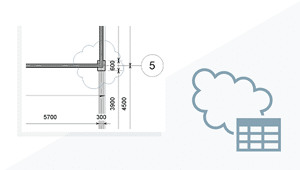
Tablas de planificación de nubes de revisión
Administra rápidamente la información de parámetros de nube de revisión mediante tablas de planificación de nubes de revisión.
Crea tablas de planificación de nubes de revisión para revisar y administrar de forma más eficaz todas las nubes de revisión del proyecto y comprobar a qué vista o plano pertenecen. De este modo, puedes ver fácilmente cada revisión del proyecto y realizar modificaciones, o bien editar directamente los campos de la tabla de planificación si es necesario.
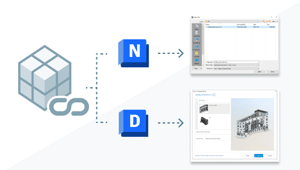
Vincular modelos de coordinación
Realiza comprobaciones cruzadas visuales entre modelos de diferentes disciplinas y fases de un proyecto.
Realiza comprobaciones cruzadas visuales entre modelos de diferentes disciplinas y fases de un proyecto. En vistas 3D, compara visualmente modelos de colaboración creados en Revit u otras herramientas de modelado para fines de coordinación.
Vincula archivos de Navisworks (NWD o NWC) o establece vínculos a formatos de archivo visibles en Autodesk Docs. Puedes vincular directamente a vistas desde Autodesk Docs sin descargar el archivo en un recurso local. Las vistas vinculadas desde Autodesk Docs utilizan permisos de la cuenta de esta soluciónAutodesk Docs para administrar el acceso, lo que facilita el uso del flujo de trabajo de colaboración cuando la protección IP es importante. Las vistas del modelo de coordinación son representaciones ligeras que proporcionan contexto para el modelo de Revit.
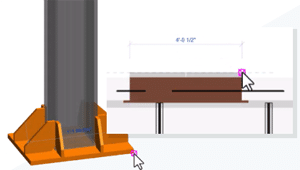
Puntos de referencia de modelos de coordinación
Utiliza puntos de forzado para modelar fácilmente en contexto, medir entre dos referencias…
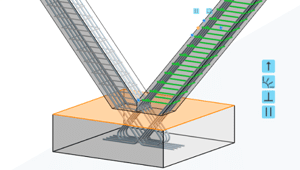
Más opciones de alineación de ruta para armaduras de forma libre
Elije cómo alinear las barras del conjunto y consigue que las barras del conjunto sean paralelas a la cara plana seleccionada en la restricción Alinear/Cerrar.
Para definir las opciones de alineación de los conjuntos de armaduras de forma libre, utiliza el conmutador en el lienzo o, en la paleta Propiedades de la armadura estructural, utiliza el parámetro Alineación de barra.
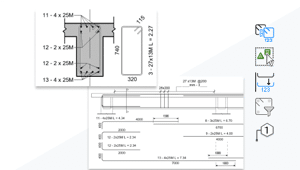
Detalles de plegado de barras en dibujos de refuerzo
Añade detalles de plegado a los dibujos de refuerzo para crear instrucciones precisas de plegado de barras e instalación.
Puedes colocar detalles de plegado en vistas de plano, en sección y de alzado dentro o fuera de la región de recorte de vista mediante las herramientas específicas de la cinta de opciones. Modifica los parámetros de los detalles de plegado de armadura para que se ajusten mejor a tus necesidades de dibujo de refuerzo.
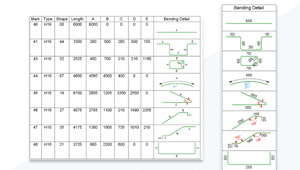
Detalles de plegado de barras en tablas de planificación
Crea instrucciones de fabricación claras mediante la adición de tablas de planificación de plegado de barras que incluyan detalles de plegado de formas que representen con precisión la geometría de las barras.
Puedes elegir entre mostrar los nombres de los parámetros de forma de armadura o los valores reales de las longitudes de segmento. De forma similar a las imágenes, los detalles de plegado solo están visibles cuando la tabla de planificación se coloca en un plano.
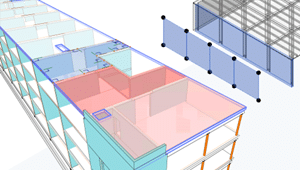
Asociación personalizada de elementos físicos y analíticos
Crea varias asociaciones entre elementos para coordinar de forma más eficaz las actualizaciones en los modelos físicos y analíticos.
Puedes asociar varias barras o paneles analíticos a un único objeto físico (o viceversa). Por ejemplo, asocia varios paneles analíticos para representar un único suelo físico, varias vigas asociadas a una única barra analítica de varios tramos, etc.
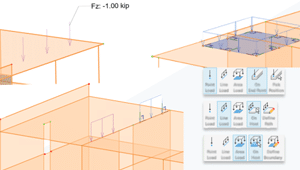
Cargas analíticas mejoradas
Aplica cargas estructurales en barras y paneles analíticos, en áreas definidas de un objeto anfitrión.
Aplica cargas estructurales en barras y paneles analíticos, en áreas definidas de un objeto anfitrión.
También puedes copiar cargas en otros anfitriones. Ahora dispones de nuevas herramientas para aplicar cargas puntuales, lineales y superficiales, en la ficha Analizar  grupo Modelo analítico estructural
grupo Modelo analítico estructural  Cargas.
Cargas.
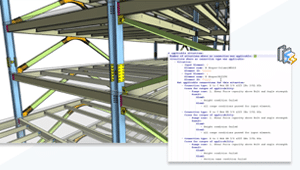
Informe de resultados detallados para las reglas de Automatización de la conexión
Utiliza la información generada en el informe detallado para gestionar de forma más eficaz las conexiones de acero.
Puedes identificar y realizar un seguimiento de las conexiones que se han colocado, las situaciones en las que ya existían conexiones y los casos en los que no había ninguna conexión aplicable.
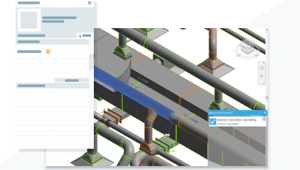
Cálculos de flujo y presión para piezas de fabricación MEP
Para integrar los flujos de trabajo de diseño y fabricación, se han añadido cálculos de flujo y pérdida de carga a las piezas de fabricación de segmentos rectos.
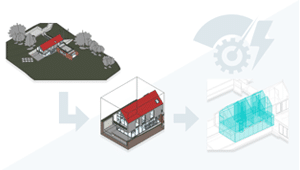
Crear un modelo analítico de energía por elementos en una vista 3D
Utiliza una caja de sección, filtros de vista o modificaciones de visibilidad/gráficos para visualizar elementos en una vista 3D e incluir solo esos elementos al generar el modelo analítico de energía.
Nuevas Funciones de Revit LT Suite
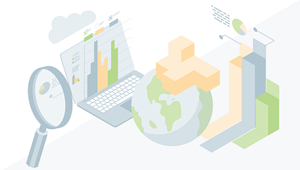
Insight (versión preliminar técnica)
Insight (versión preliminar técnica) proporciona a los arquitectos información detallada sobre el impacto del carbono incorporado desde las primeras fases del diseño.
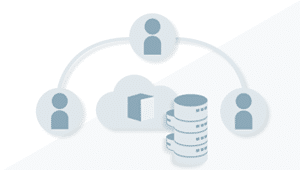
Administración de la memoria caché de colaboración de modelos en la nube
Para facilitar la gestión de la memoria caché de modelos en la nube, puede especificar una ruta de carpeta en el cuadro de diálogo Opciones.

Nuevo estilo visual Texturas
Utiliza el nuevo estilo visual Texturas para aplicar la textura de los materiales de renderización sin efectos de iluminación.
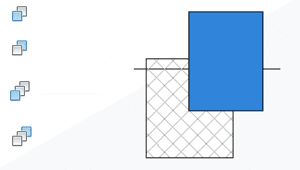
Mejoras en el orden de dibujo
El orden de dibujo de los elementos 2D de las familias es visualmente el mismo que en el Editor de familias, en un proyecto y al generar archivos PDF o imprimir.
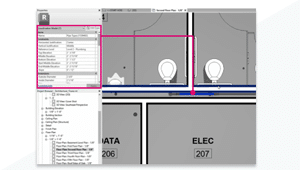
Acceder a las propiedades de objeto del modelo de coordinación
Las propiedades de los objetos de los modelos de coordinación de Revit vinculados desde Autodesk Docs están disponibles en la paleta Propiedades.
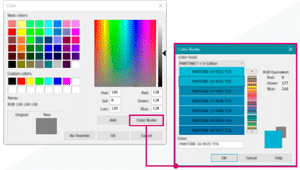
Cuadro de diálogo Libros de colores
Especifica los colores mediante libros de colores de otros fabricantes o definidos por el usuario.
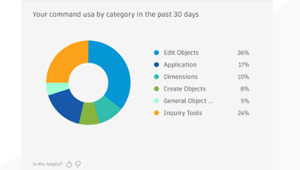
Mi información en el Inicio de Revit
Mi información se proporciona en el Inicio de Revit, donde podrás obtener información sobre el uso del software y sugerencias para mejorar tu experiencia.
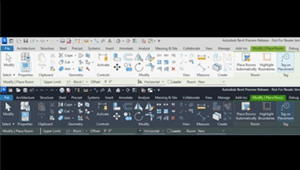
Modernización de la interfaz de usuario
Se han sustituido más de 2000 iconos por nuevas versiones modernizadas. Estos cambios mejoran la visibilidad de las fichas contextuales y la barra de opciones para los temas Claro y Oscuro.

Nuevo modelo de muestra y plantillas de proyecto
Utiliza el modelo de muestra para obtener información sobre las operaciones y los flujos de trabajo. Las plantillas de proyecto actualizadas facilitan el inicio de proyectos y el desarrollo de tus propias plantillas.

Mejoras de Revit para Twinmotion
Se ha añadido la función Sincronización automática al menú desplegable de Twinmotion.
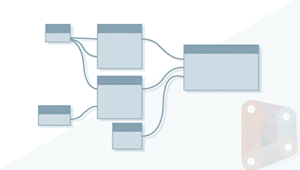
Actualizaciones de Dynamo 2.17
Dynamo 2.17 incluye recomendaciones de nodos con tecnología de aprendizaje automático, importación y exportación de parámetros, importación de gráficos al espacio de trabajo y mucho más.
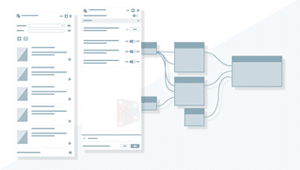
Reproductor de Dynamo
Visualiza incidencias y dependencias de gráficos, añade salidas de imágenes y pruebe nuevos gráficos de ejemplo en el Reproductor de Dynamo para Revit 2024.
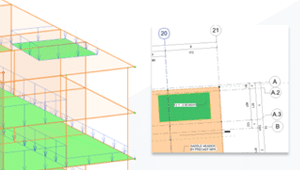
Patrones y colores para cargas superficiales estructurales
Puedes documentar patrones de cargas superficiales en vistas de plano directamente desde los datos del modelo analítico: cargas estructurales.
Novedades de Revit LT Suite versiones anteriores
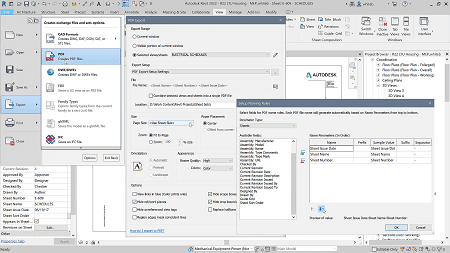
Exportación nativa de PDF
Comparte archivos fácilmente con la exportación y la exportación por lotes de vistas y hojas de Revit LT a archivos PDF 2D con reglas de nomenclatura definidas por el usuario.
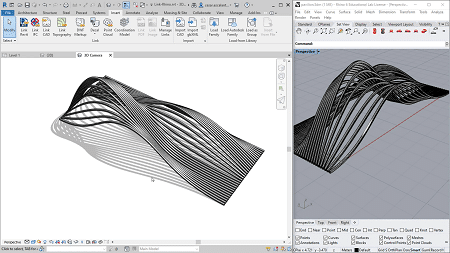
Mejoras de interoperabilidad
Conecta la creación de formularios a la documentación con la interoperabilidad mejorada de Revit con Rhino.
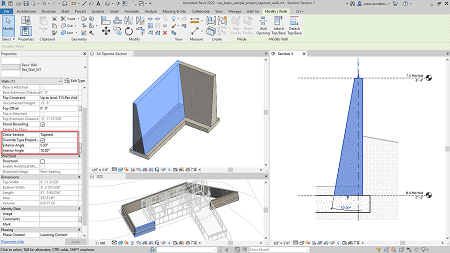
Paredes ahusadas
Modela y modifica los perfiles de las paredes más rápidamente y con mayor control para paredes inclinadas y ahusadas.
Otras novedades de Revit LT Suite
Otras funciones de Revit LT Suite
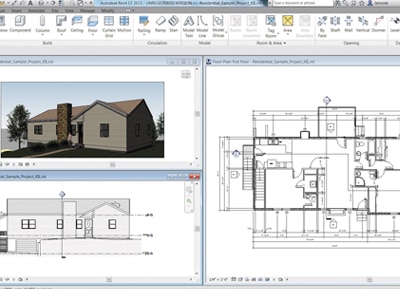
Comparación de BIM 3D y diseño 2D
Trabajar en Revit, un entorno basado en modelos 3D, puede proporcionarte información sobre el diseño, el ámbito y las fases de un proyecto cuando lo necesites.

Diseño y visualización 3D
Crea vistas 3D para visualizar y compartir tus diseños de un mejor modo.
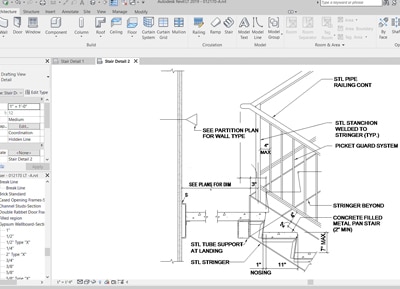
Documentación de Alta calidad
La documentación de diseño se mantiene coordinada y actualizada
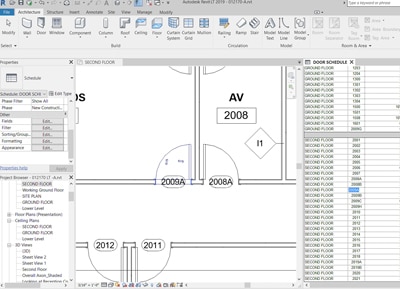
Tablas de planificación generadas automáticamente
Crea automáticamente las tablas de planificación de componentes de construcción, para mejorar la visibilidad de los costes y las cantidades.
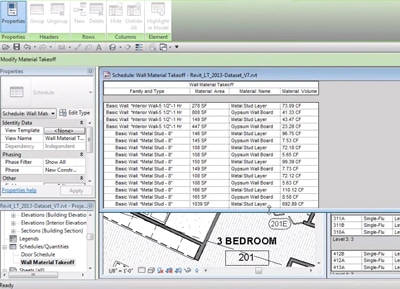
Verificación de las cantidades de material
Utiliza materiales reales con los servicios en la nube de Autodesk.
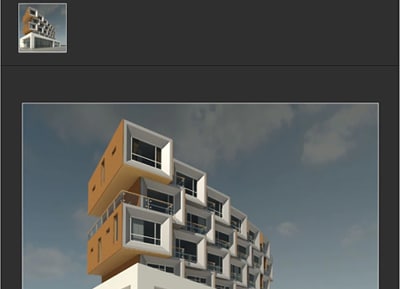
Renderización fotorrealista en la nube
Utiliza materiales reales con los servicios en la nube de Autodesk.
Otras funciones de AutoCAD Revit LT Suite

Diseño y visualización 3D
Crea vistas 3D ortogonales y en perspectiva, para visualizar y compartir tus diseños de un mejor modo.
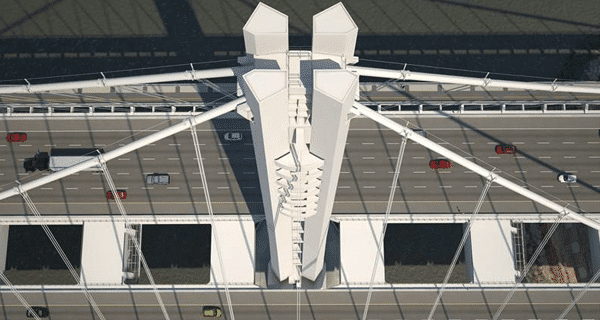
Un solo modelo coordinado
Las revisiones del diseño se actualizan automáticamente en todas las vistas a lo largo del proceso de diseño.

Documentación de Alta calidad
La documentación de diseño se mantiene coordinada y actualizada

Tablas de planificación generadas automáticamente
Crea automáticamente las tablas de planificación de componentes de construcción, para mejorar la visibilidad de los costes y las cantidades.
Historia de un cliente satisfecho
Renderizaciones 3D profesionales
Gracias a Revit LT, Philip Noland materializa su pasión por el diseño en renderizaciones 3D profesionales. «Somos una empresa pequeña. La suscripción a Revit LT me ha permitido volver a ser competitivo porque ahora puedo utilizar software BIM, cosa que hasta este momento no era posible, al estar condicionados por nuestro presupuesto operativo.» —Philip Noland, Noland Designs“.
Testimonios
“A lo largo de su trayectoria Morph Estudio ha confiado en la metodología BIM para concretar sus desafíos, posibilitando la coordinación entre las distintas especialidades en la ejecución de la obra.”



